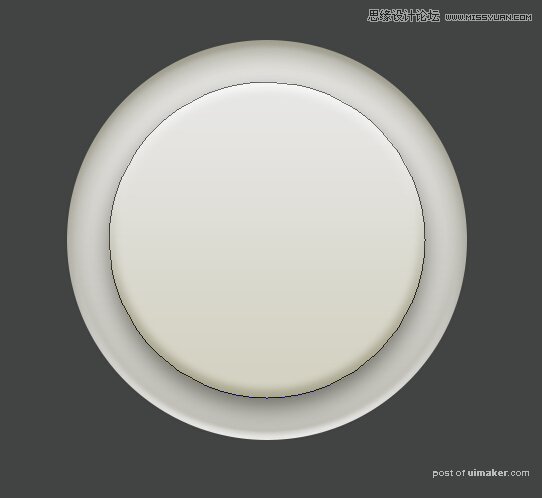来源:网络 作者:凉星在
本uimaker.com/uimakerhtml/uistudy/">教程主要使用Photoshop简单绘制精致的重新启动图标,教程简单好上手,,挑个20分钟就可以轻松搞定,特别适合练手。喜欢的朋友一起来学习吧。
效果图:
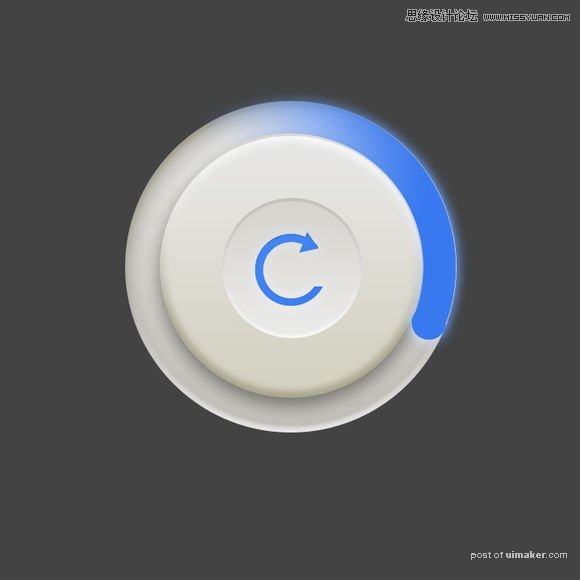
第二步:在画布上新建一个正圆,填充白色,然后把圆整成这个样子。【加斜面和浮雕、加内阴影、加渐变】
编者注:以下步骤全是先提供效果图让同学们自己动手,做不出可以看后面的参数值,有对比才有进步嘛。
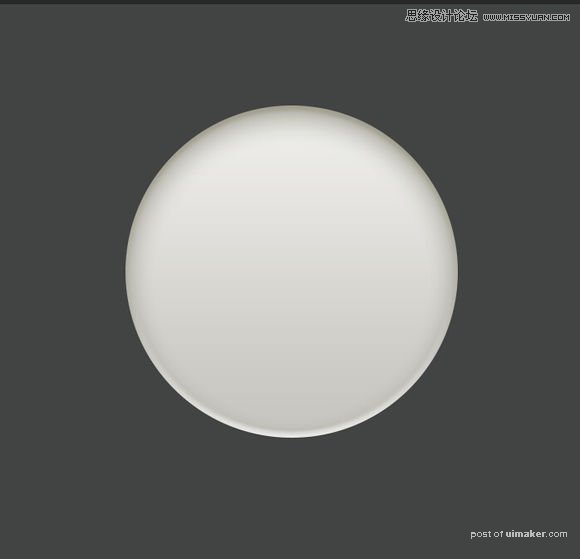
第二步的具体数值:
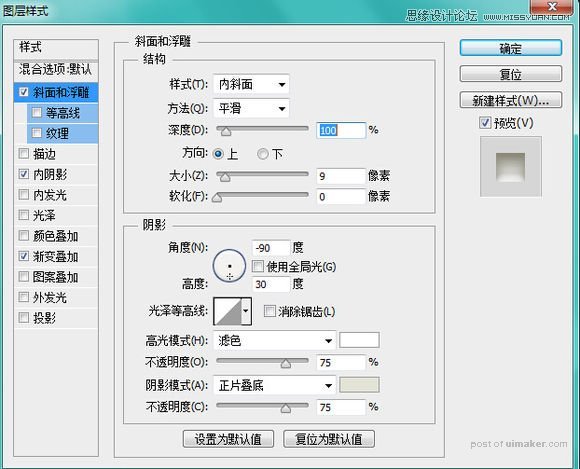

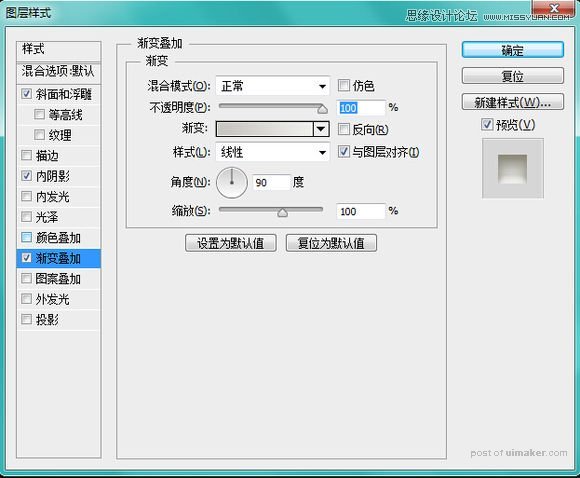
第三步:在底板圆形的额基础上在画一个圆形,再整成这样。